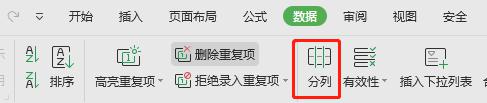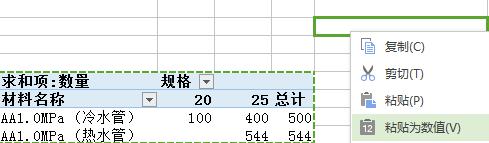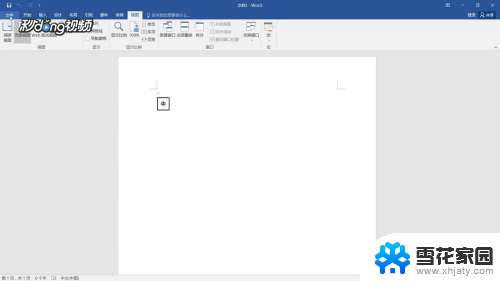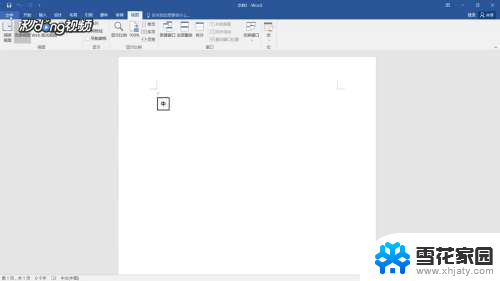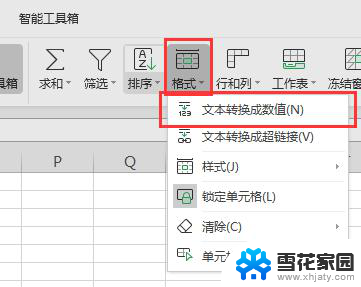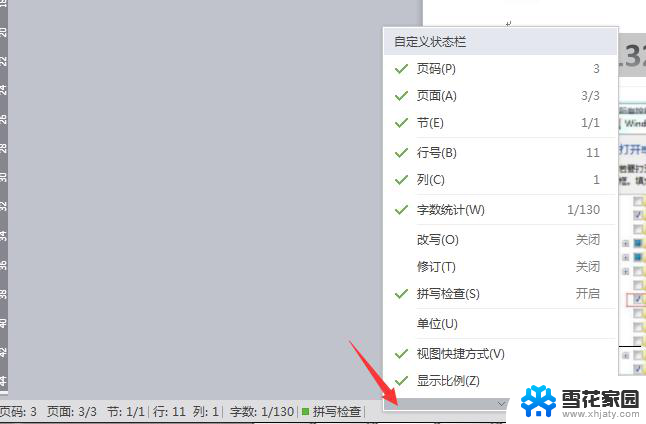wps显示或隐藏分级显示的数据 分级显示数据的方法在wps中怎么操作
更新时间:2024-02-29 12:48:07作者:jiang
在wps文档编辑软件中,分级显示数据是一种非常实用的功能,它可以帮助用户更加清晰地展示和管理大量数据信息,而在wps中,分级显示数据的操作也非常简单。下面我们就来详细了解一下这个功能的具体使用方法。

如果未看到分级显示符号
请执行下列一项或多项操作:
显示或隐藏组的明细数据
若要显示组中的明细数据,请单击该组的  。
。
若要隐藏组的明细数据,请单击该组的  。
。
将整个分级显示展开或折叠到特定级别
在
 分级显示符号中,单击所需级别的数字,那么将隐藏其下一级的明细数据。
分级显示符号中,单击所需级别的数字,那么将隐藏其下一级的明细数据。 例如,如果分级显示有四个级别,可通过单击
 隐藏第四级别,而显示其他级别。
隐藏第四级别,而显示其他级别。
显示或隐藏所有分级显示明细数据
若要显示所有明细数据,请单击 分级显示符号中的最低级别。
分级显示符号中的最低级别。
若要隐藏所有明细数据,请单击  。
。
以上就是wps中显示或隐藏分级显示的数据的全部内容,如果你遇到了这种情况,可以根据本文提供的方法解决,希望本文对你有所帮助。